win11怎么不取消合并任务栏 Win11任务栏怎么设置不合并
更新时间:2024-10-31 13:02:32作者:yang
Win11系统作为微软最新发布的操作系统版本,带来了许多新的功能和改进,有些用户可能会感到困惑的是,Win11系统默认情况下会自动合并任务栏中的图标,这样可能会使界面看起来有些拥挤。针对这一问题,用户如何取消任务栏的合并呢?下面我们就来看看Win11任务栏怎么设置不合并的方法。
具体步骤:
1.在任务栏点击鼠标右键,选择“任务栏设置”选项。
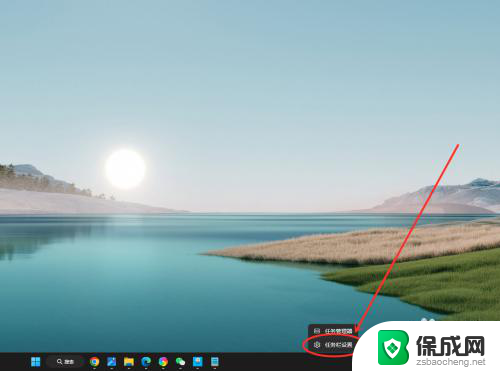
2.找到“合并任务栏按钮并隐藏标签”选项,点击右侧下拉菜单。
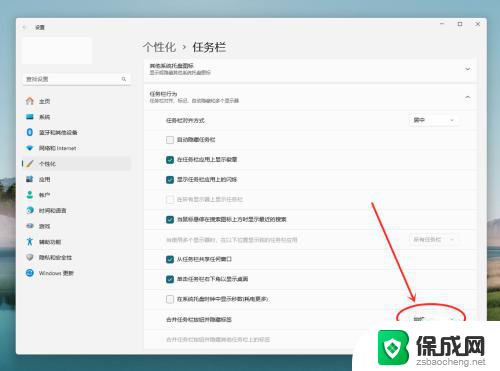
3.在弹出菜单中,选择“从不”选项。即可设置任务栏从不合并。
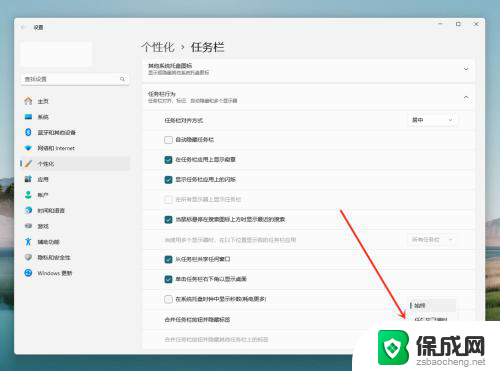
以上就是win11怎么不取消合并任务栏的全部内容,还有不清楚的用户就可以参考一下小编的步骤进行操作,希望能够对大家有所帮助。
win11怎么不取消合并任务栏 Win11任务栏怎么设置不合并相关教程
-
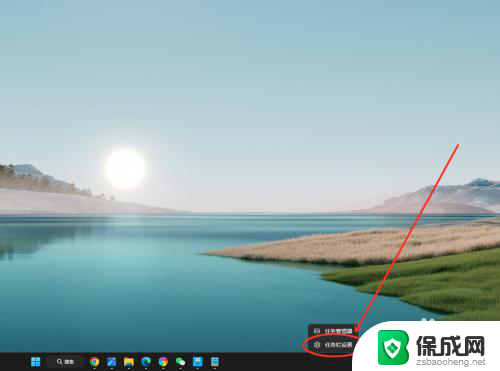 win11系统里任务栏怎么设置不合并 win11任务栏怎么取消合并
win11系统里任务栏怎么设置不合并 win11任务栏怎么取消合并2024-10-13
-
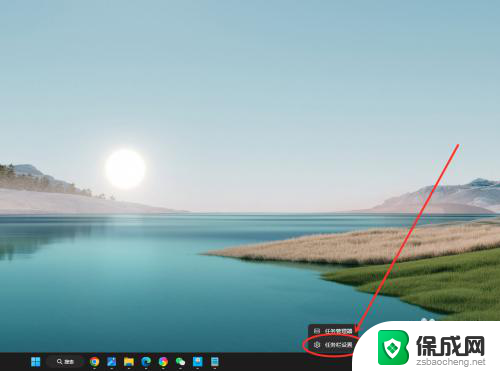 win11任务栏任务不合并 Win11任务栏怎么取消合并
win11任务栏任务不合并 Win11任务栏怎么取消合并2024-09-26
-
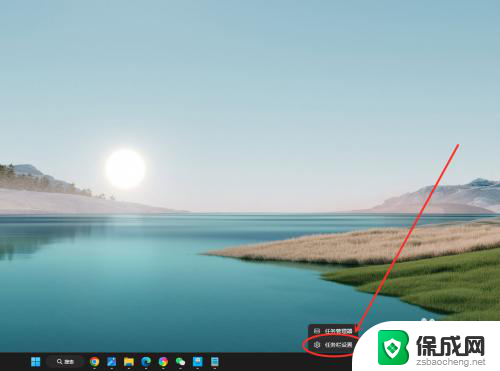 win11任务栏怎么样让不合并 Win11任务栏怎么设置从不合并
win11任务栏怎么样让不合并 Win11任务栏怎么设置从不合并2024-10-27
-
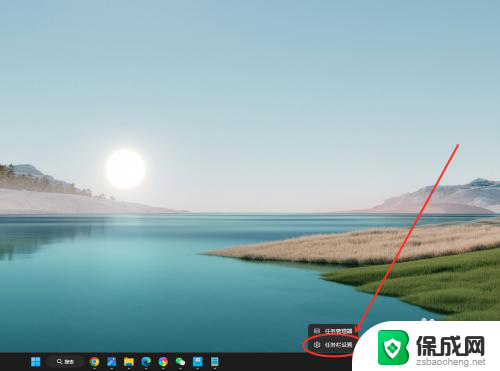 win11不合并任务栏按钮 -startallback win11任务栏怎么设置不合并
win11不合并任务栏按钮 -startallback win11任务栏怎么设置不合并2024-11-17
-
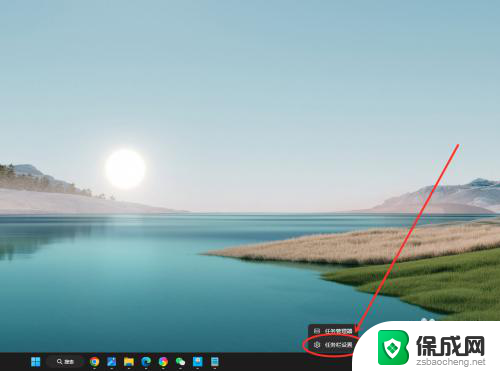 win11系统任务栏从不合并 win11任务栏如何取消合并
win11系统任务栏从不合并 win11任务栏如何取消合并2024-11-11
-
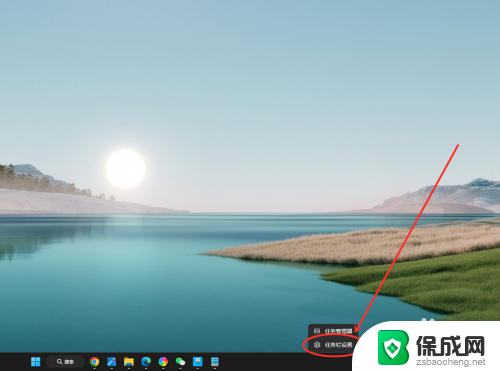 任务栏从不合并 win11 win11任务栏如何取消合并
任务栏从不合并 win11 win11任务栏如何取消合并2024-11-16
- 怎么让win11任务栏不合并 win11任务栏怎么设置不合并
- win11系统任务栏怎么不合并 win11任务栏怎么设置不合并
- win11个性化任务栏设置不合并 Win11任务栏不合并怎么调整
- win11任务栏文档图标不合并 win11任务栏图标不合并设置教程
- win11快捷记录打开笔记 系统速记按钮开启方法
- .exe在win11上打不开 win11exe文件打不开解决方法
- windows11改账户名字 Windows 11账户名称调整方法
- win11屏幕分辨率调整不了 win11显示器分辨率调整不了怎么解决
- win11本地账户如何更改名字 win11本地账户怎么改名字
- win11打开usb连接 Win11如何开启U盘接口
win11系统教程推荐
- 1 win11本地账户如何更改名字 win11本地账户怎么改名字
- 2 win11使用鼠标时关闭触摸板 Windows11连接鼠标时如何关闭触摸板设置
- 3 win11记事本还原 记事本极速版误删文件恢复
- 4 win11如何连投影仪 电脑如何连接投影仪
- 5 win11电脑的任务栏图标怎么变大 win11任务栏图标大小调整方法
- 6 win11输入法如何设置 win11输入法设置步骤
- 7 win11时钟显示秒 Win11怎么调整时间格式显示秒
- 8 win11邮件新建没有记事本 随记笔记本创建步骤
- 9 win11显示回收站图标 如何在Windows11桌面上添加回收站图标
- 10 win11自动更新能关闭吗 win11关闭自动更新教程